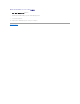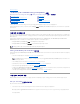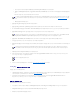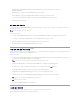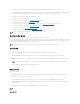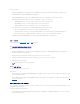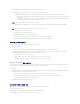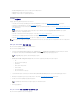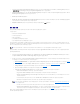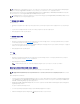Users Guide
1. ConfigMgr 콘솔에서 System Center Configuration Manager(시스템 센터 구성 관리자)® Site Database(사이트 데이터베이스)® Site Management(사이트 관리)®
<
사이트 서버 이름
>® Site Settings(사이트 설정)® Component Configuration(구성요소 구성)을 선택합니다.
2. Component Configuration(구성요소 구성) 창에서 Out of Band Management(대역 외 관리)를 마우스 오른쪽 단추로 클릭하고 Properties(속성)을 선택합니다. Out of
Band Management Properties(대역 외 관리 속성) 창이 나타납니다.
3. Dell Lifecycle Controller 탭을 클릭합니다.
4. Default Share Location for Custom Lifecycle Controller Boot Media(사용자 정의 Lifecycle Controller 부팅 매체용 기본 공유 위치) 아래, Modify(수정)을 클릭하여
사용자 정의 Lifecycle Controller 부팅 매체의 기본 공유 위치를 수정합니다.
5. Modify Share Information(공유 정보 수정) 창에 새로운 공유 이름 및 공유 경로를 입력합니다. 확인을 클릭합니다.
운영 체제 배치
원격 운영 체제 배치는 iDRAC를 사용하여 자동 검색된 모든 시스템에 사용하지 않은 설치를 실행하는 기능입니다.
이 기능을 사용하여:
l Dell 저장소에서 펌웨어를 업데이트합니다.
l 하드웨어 구성을 변경합니다.
l RAID 구성을 변경합니다.
l 광고 및 배치할 운영 체제를 선택할 수 있습니다.
l 운영 시스템을 배치할 부팅 가능한 매체를 선택할 수 있습니다.
이전 운영 체제 이미지는 네트워크를 통해 가상 매체로 마운트되고 대상 호스트 운영 체제용 드라이버는 ConfigMgr 콘솔 저장소 또는 Lifecycle Controller에서 적용됩니다. Lifecycle
Controller에서 드라이버를 선택한 경우, 지원되는 운영 체제의 목록은 iDRAC에 플래시된 현재 드라이버 팩을 기반으로 합니다. 또한, ISO 이미지를 대상 시스템의 vFlash SD 카드에 다
운로드하고 시스템을 다운로드한 ISO 이미지로 부팅할 수 있습니다.
원격 운영 체제 배치 및 vFlash에서 운영 체제 이미지 스테이징 및 부팅에 대한 자세한 내용은 support.dell.com/manuals의 Dell Lifecycle Controller
사용 설명서
를 참조하십시오.
운영 체제를 집합에 배치하려면:
1. ConfigMgr 콘솔에서, Computer Management(컴퓨터 관리)® Collections(집합) 아래의 Managed Dell Lifecycle Controllers(OS Unknown)를 마우스 오른쪽 단
추로 클릭하고 Dell Lifecycle Controller® Launch Config Utility(Config 유틸리티 실행)을 선택합니다.
2. Dell Lifecycle Controller 구성 유틸리티에서 Deploy Operating System(운영 체제 배치)를 선택합니다. 이 작업은 서버의 집합을 구성하고 WinPE로 재부팅하기 위해 반드
시 수행해야 할 다섯 가지 단계로 구성되어 있습니다. 단계는 다음과 같습니다.
a. 집합에서 펌웨어를 업데이트하고자 하는 경우, Update Firmware from a Dell Repository(Dell 저장소에서 펌웨어 업데이트)를 선택합니다. 자세한 내용은 OS 배치
동안 펌웨어 업데이트를 참조하십시오.
b. 하드웨어 설정을 변경하고자 하는 경우, Configure Hardware(하드웨어 구성)을 선택합니다. 자세한 내용은 OS 배치 동안 하드웨어 구성을 참조하십시오.
c. Configure RAID(RAID 구성)을 선택하여 서버의 RAID를 구성합니다. 자세한 내용은 RAID 구성을 참조하십시오.
d. 집합 및 집합에 배치할 운영 체제에 대한 작업 순서를 광고하기 위해 광고를 선택합니다.
e. Select Lifecycle Controller bootable media(Lifecycle Controller 부팅 가능한 매체 선택) 아래, 다음 옵션 중 하나를 선택합니다:
¡ Boot to Network ISO(네트워크 ISO로 부팅) - 지정한 ISO로 재부팅합니다.
¡ Stage ISO to vFlash and Reboot(vFlash로 ISO 스테이징 및 재부팅) - ISO를 vFlash로 다운로드하고 재부팅합니다.
¡ Reboot to vFlash(ISO Must be present on vFlash)(vFlash로 재부팅 (ISO가 반드시 vFlash에 존재해야 함)) - vFlash로 재부팅합니다. ISO가 vFlash
에 존재하는지 확인합니다.
¡ 네트워크 ISO를 대비 단계로 사용하고자 하는 경우, Use Network ISO as Fallback(대비책으로 네트워크 ISO 사용) 확인란을 선택합니다.
¡ Browse(찾아보기)를 클릭하고 Dell Lifecycle Controller 부팅 가능한 매체가 저장되는 경로를 선택합니다.
¡ Dell Lifecycle Controller 부팅 가능한 매체가 위치한 공유에 액세스하기 위한 사용자 이름 및 암호를 확인합니다.
¡ Reboot Targeted Collection(대상 집합 재부팅)을 클릭합니다. 이는 집합의 각 시스템에 대한 재부팅 작업을 작업 뷰어로 전송합니다. 대기열의 현재 작업 및 상
태를 보려면, 작업 표시줄의 Dell 아이콘을 클릭하여 작업 뷰어를 엽니다. 작업 뷰어에 대한 자세한 내용은 작업 뷰어를 참조하십시오.
iDRAC가 포함된 시스템에 WS-MAN 명령이 입력된 후, Windows PE로 재부팅되고 광고된 작업 순서로 시행됩니다. 그 후, 작업 순서에서 생성한 부팅 순서에 따라 Lifecycle
Controller 부팅 매체로 자동 부팅됩니다.
주: vFlash 기능은 iDRAC 버전 1.3 펌웨어 이상이 포함된 랙 및 타워 서버 또는 iDRAC 버전 2.2 이상이 포함된 블레이드 서버에서만 사용할 수 있습니다.
주: Lifecycle Controller 부팅 매체에 대한 기본 공유 위치를 설정한 경우, 기본 위치는 자동으로 채워집니다. 자세한 내용은 Lifecycle Controller 부팅 매체에 대한 기본
공유 위치 설정을 참조하십시오.